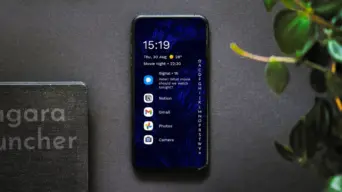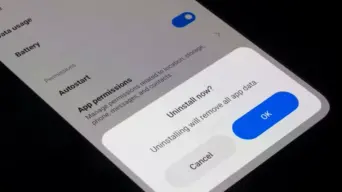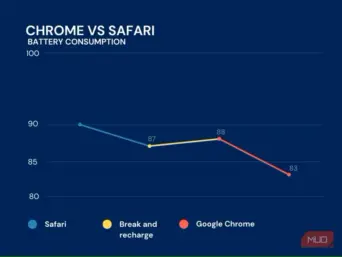هر آنچه که باید درباره هوش اپل بدانید

Apple Intelligence همان چیزی است که اپل آن را مجموعه ویژگی های هوش مصنوعی خود می نامد که در WWDC در ژوئن 2024 پیش نمایش شد. اولین ویژگی های هوش اپل با iOS 18.1، iPadOS 18.1 و macOS Sequoia 15.1 راه اندازی شد و ویژگی های اضافی در iOS 18.2، iPadOS 18.2 و macOS Sequoia 15.2. با این حال، هنوز چیزهای بیشتری در راه است، و بقیه ویژگی های هوشمند اپل قرار است در سال 2025 ارائه شوند.
ویژگی های هوش اپل که قابل استفاده هستند
Writing Tools
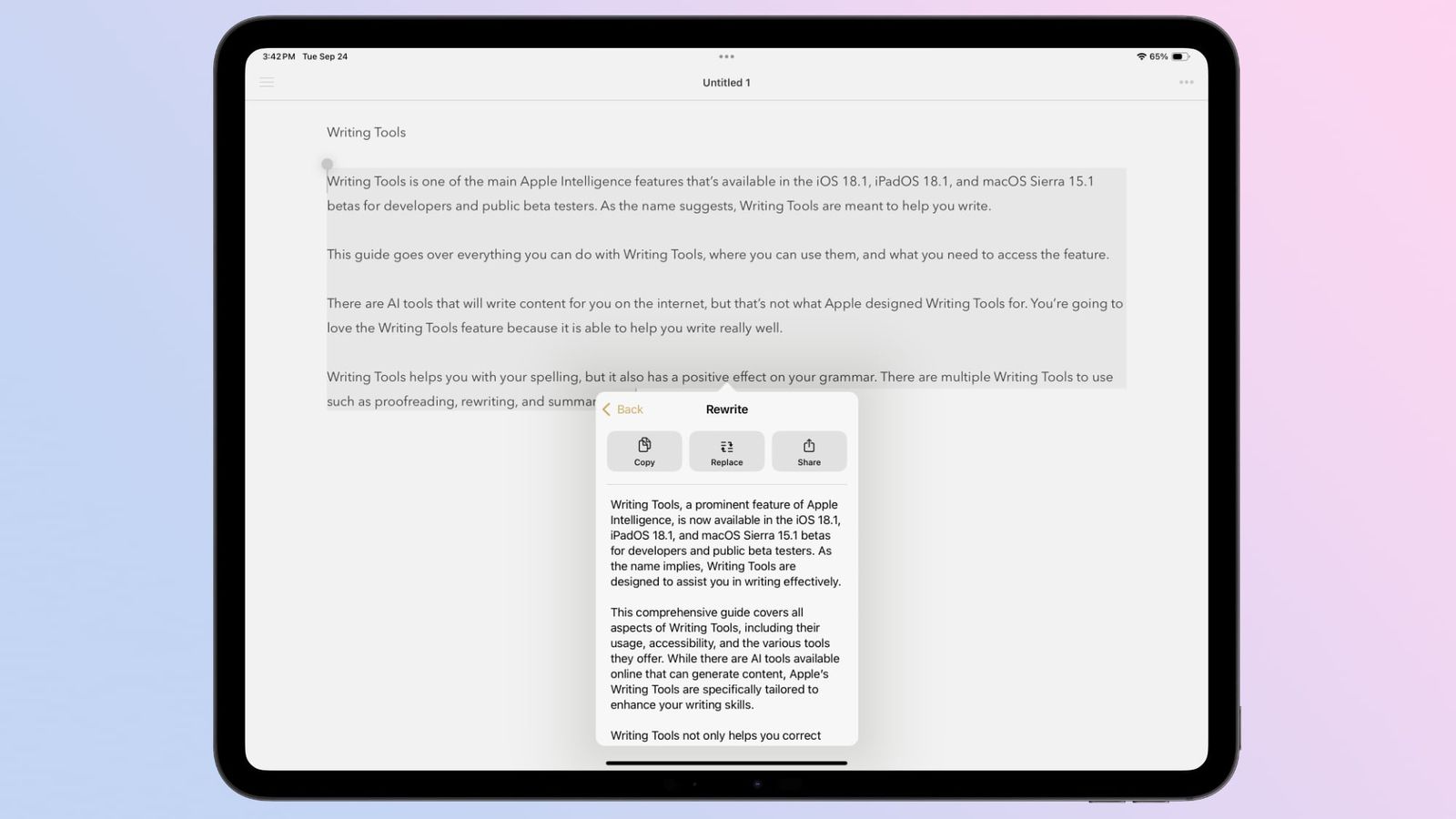
Writing Tools بازنویسی می کند
- بررسی متن تصحیح برای اشتباهات املایی و دستوری، از جمله انتخاب کلمه و ساختار جمله. می توانید همه پیشنهادات را با یک ضربه بپذیرید یا آنها را یکی یکی با توضیحات مرور کنید.
- بازنویسی مطالبی را که نوشتهاید پاک میکند و لحن را بدون تأثیر بر محتوای شما تغییر میدهد. گزینه ها عبارتند از دوستانه، حرفه ای، و مختصر.
- می توانید متن را انتخاب کنید و خلاصه ای از آن را با Apple Intelligence دریافت کنید. شما می توانید انتخاب کنید که یک پاراگراف ایجاد کنید، نکات کلیدی را بیرون بکشید، یک لیست ایجاد کنید، یا یک جدول ایجاد کنید. خلاصهها در ایمیل، پیامها و موارد دیگر در دسترس هستند.
- از iOS 18.2، یک گزینه Open-end Writing Tools وجود دارد که به شما امکان می دهد تغییری را که می خواهید در چیزی که نوشته اید ایجاد کنید، توضیح دهید. شما می توانید هر حالت یا سبک نوشتاری را که می خواهید، با درجات مختلف موفقیت انتخاب کنید.
- همچنین در iOS 18.2، Writing Tools دارای ویژگی «نوشتن» است که از ادغام Siri ChatGPT استفاده می کند. با استفاده از این گزینه، سیری میتواند از ChatGPT برای نوشتن از ابتدا به جای بازنویسی متن استفاده کند.
می توانید هر متنی را در iPhone، iPad یا Mac خود انتخاب کنید و از Apple Intelligence برای دسترسی به Writing Tools برای خلاصه و سایر ویژگی ها استفاده کنید.
سیری
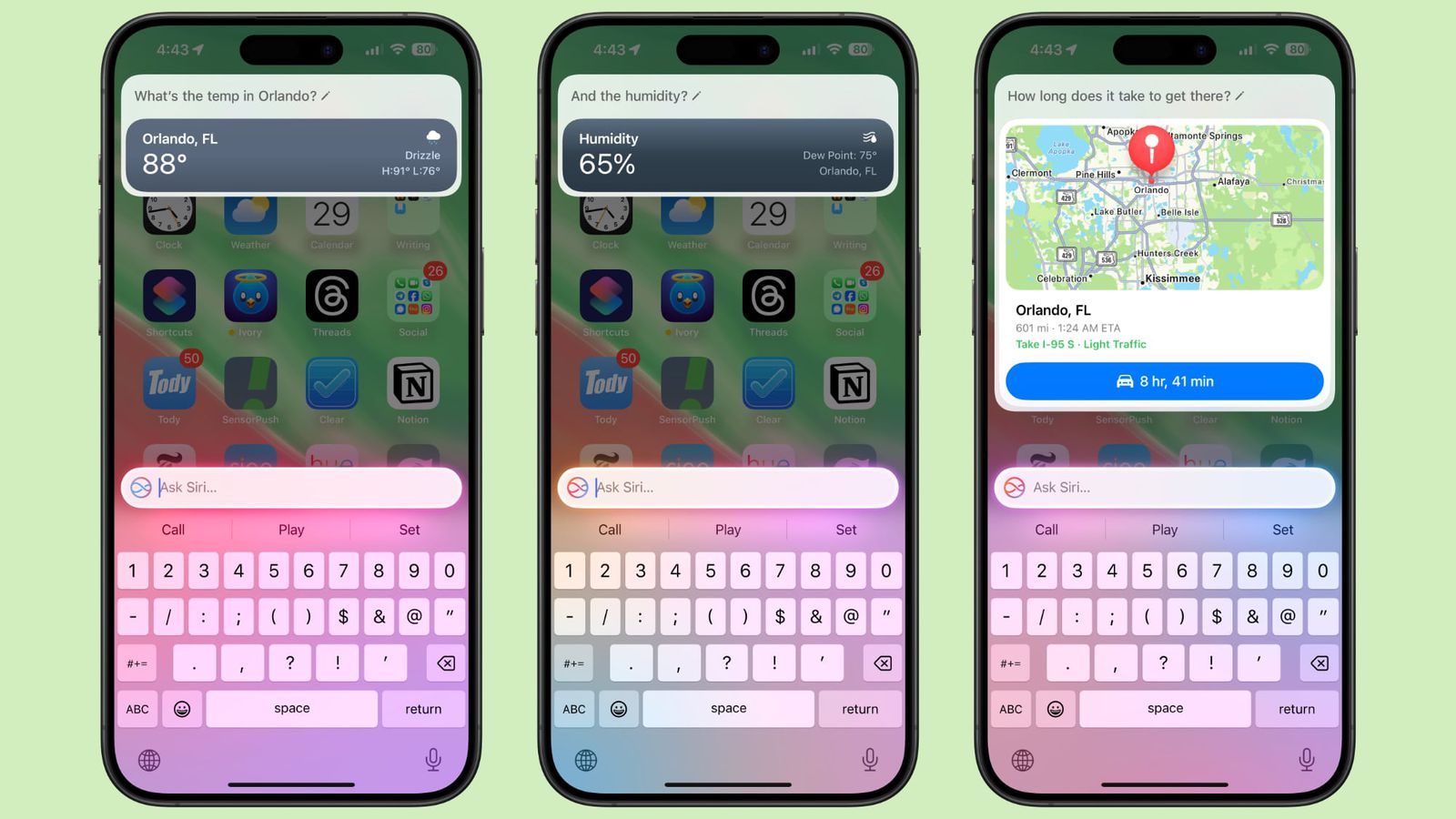
ios 18 1 siri
- هنگامی که Siri فعال می شود، درخشش جدیدی در اطراف لبه های نمایشگر دیده می شود که برای iPhone، iPad و CarPlay قابل استفاده است. در مک، پنجره Siri را می توان در هر جایی قرار داد. درخشش به صورت پاسخگو به صدای صدای شما متحرک می شود، بنابراین می توانید بفهمید که سیری در حال گوش دادن است بدون اینکه کارهای دیگری را که انجام می دهید قطع کند.
- با دو بار ضربه زدن در پایین نمایشگر، رابط Type to Siri ظاهر میشود تا بتوانید درخواستها را بهجای صحبت کردن تایپ کنید. در مک، باید دو بار کلید Command را فشار دهید تا Type در Siri ظاهر شود. تایپ به سیری شامل درخواستهای پیشنهادی است تا بتوانید سریعتر به سوالات خود پاسخ دهید.
- سیری میتواند زمینه بین درخواستها را حفظ کند تا بتوانید سؤالی بپرسید و سپس در پاسخ دوم به آن ارجاع دهید. اگر مثلاً در مورد دمای رالی بپرسید و سپس با “رطوبت چیست؟” سیری باید بداند منظور شما در رالی است.
- اگر هنگام صحبت با سیری با کلمات خود بازی کردید، یا آنچه را که در وسط جمله می گویید تغییر دادید، سیری نیز به دنبال آن خواهد آمد.
- سیری دانش محصول و پایگاه پشتیبانی اپل را برای پاسخ به سؤالات مربوط به ویژگیها و تنظیمات دستگاه شما دارد .
ایمیل
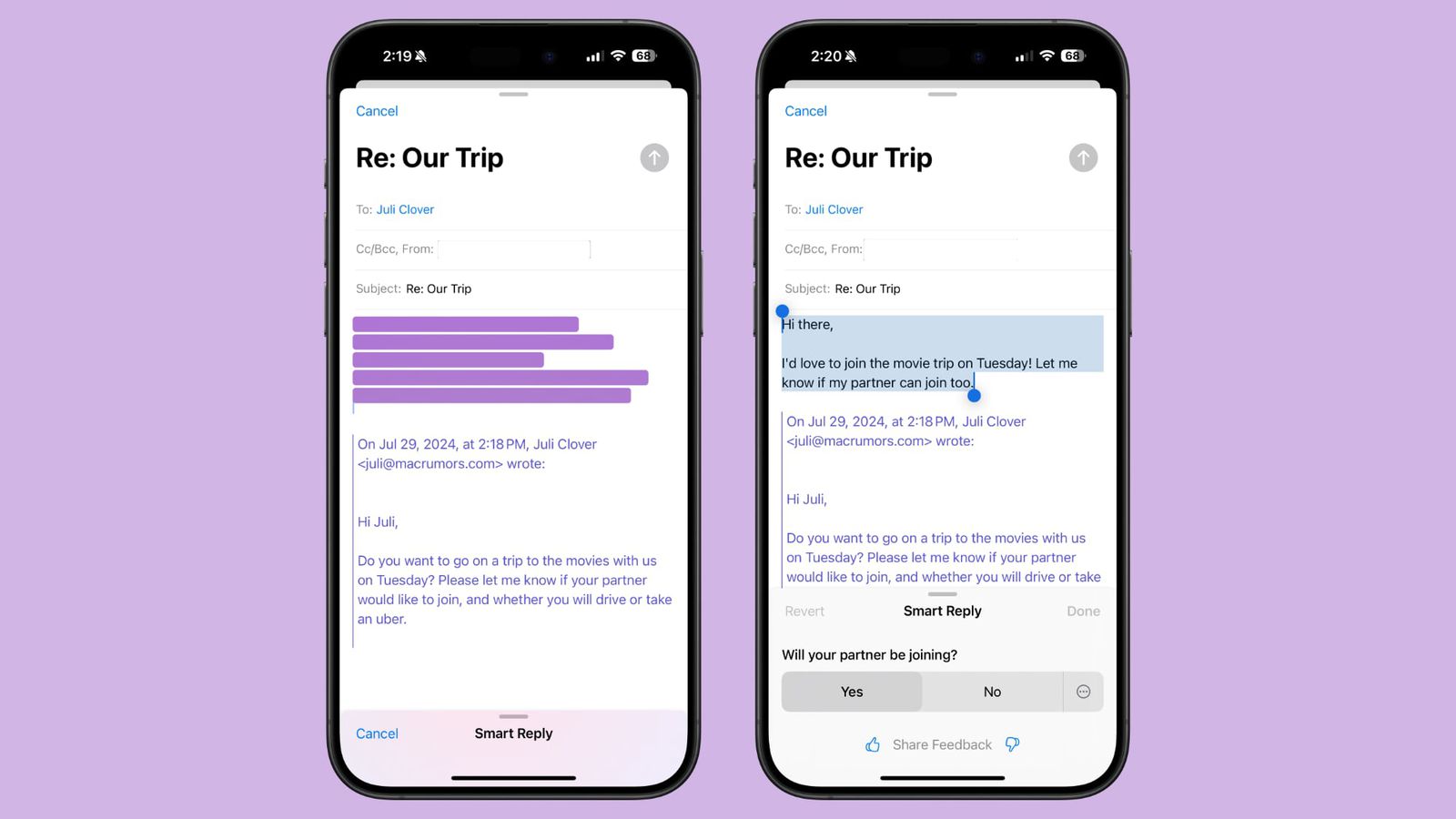
پاسخ های هوشمند ios 18 1
- یک دکمه خلاصه برای خلاصه کردن هر یک از ایمیل های دریافتی شما وجود دارد، به علاوه شما به جای چند خط اول ایمیل، خلاصه ای کوتاه از یک ایمیل را در لیست صندوق ورودی خود خواهید دید.
- نامهها در صورت لزوم ابتدا پیامهای حساس به زمان را نشان میدهند، و آنها را در بالای صندوق ورودی خود قرار میدهند تا فوراً ببینید چه چیزی مهم است.
- Smart Reply پاسخهایی سریع به ایمیلهایی که ارسال کردهاید، با گزینههای متنی بر اساس آنچه در ایمیل است، ارائه میکند.
چندین اعلان از ایمیل در صفحه قفل شما خلاصه می شود تا بتوانید بدون باز کردن برنامه، آنچه را در یک ایمیل وجود دارد ببینید.
پیام ها
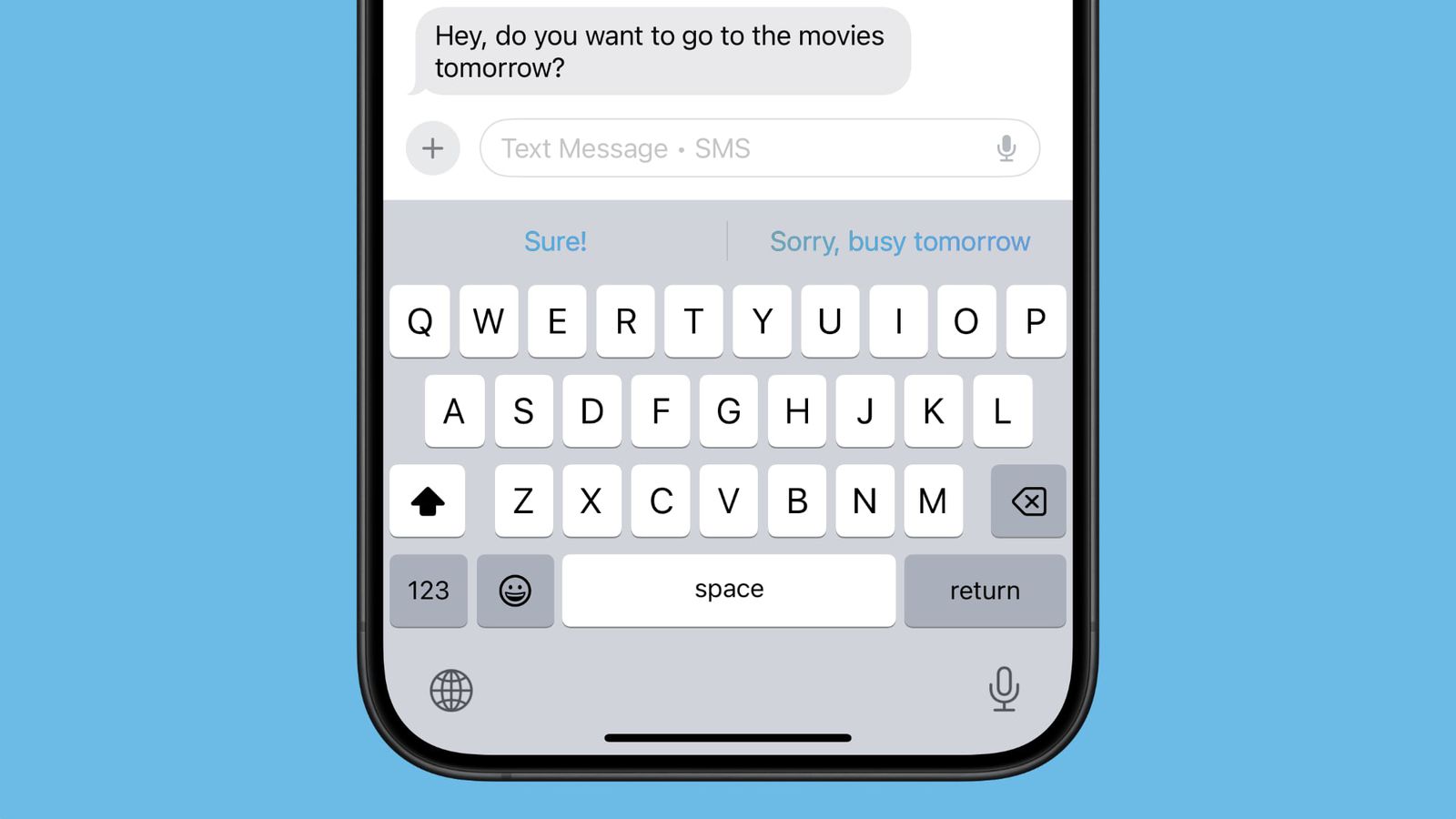
ios 18 1 پیام پاسخ هوشمند
- Messages دارای گزینههای Smart Reply برای متون ورودی است که محتوای پیامها را تجزیه و تحلیل میکند تا پیشنهاداتی درباره آنچه ممکن است بخواهید بگویید.
- اعلان های پیام های متعدد در صفحه قفل شما خلاصه می شود.
- میتوانید از همه ویژگیهای Writing Tools در برنامه پیامها برای تصحیح و اصلاح مطالبی که قصد ارسال آن را دارید استفاده کنید.
عکس ها
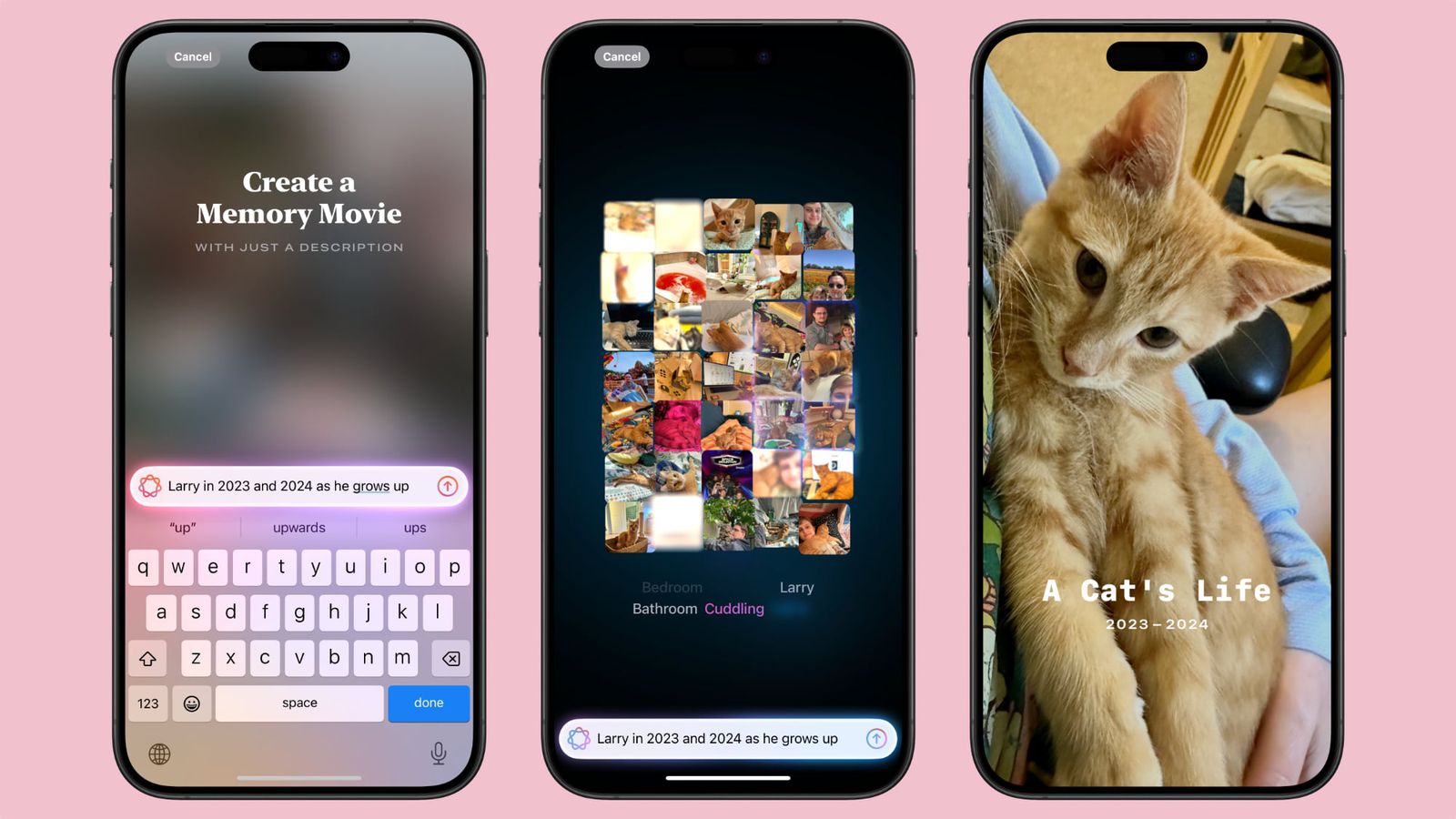
حافظه ساز ios 18 1
- شما می توانید یک فیلم خاطره فقط با یک توضیح، مانند “گربه من در سال 2024” یا “اورلاندو در تابستان” ایجاد کنید. این ویژگی به طور خودکار عکسهای مربوطه را انتخاب میکند و آهنگها را انتخاب میکند، اما میتوانید ویژگی Memory Mixes را تغییر دهید یا حالتی را برای هدایت جهت صدا انتخاب کنید. همچنین میتوانید هنگام ایجاد درخواست، صحنهها و تصاویر خاصی را که میخواهید در طول حافظه مشاهده کنید، اضافه کنید.
- جستجوی زبان طبیعی در Photos موجود است، بنابراین میتوانید آنچه را که به دنبال آن هستید، مانند «اریک اسکیت سواری با لباس سبز» توصیف کنید.
- جستجو همچنین میتواند لحظات خاصی را در کلیپهای ویدیویی پیدا کند.
- جستجو پیشنهادات کامل هوشمندانه ای را برای محدود کردن مواردی که ممکن است بخواهید پیدا کنید ارائه می دهد.
مطلب مرتبط:نحوه پیدا کردن رمز عبور در ایفون (IOS 18)
برنامه Photos همچنین شامل «پاکسازی» است، ویژگی که به شما امکان میدهد اشیاء ناخواسته را از عکسهایتان حذف کنید. ابزار Clean Up در برنامه Photos قادر است به طور خودکار اشیایی را در یک تصویر تشخیص دهد که ممکن است مورد نظر نباشد، اما همچنین میتوانید روی یک شی ناخواسته ضربه بزنید، دایره بزنید یا قلم مو بزنید تا آن را حذف کنید.
زوم کردن روی یک تصویر می تواند به استفاده از انگشت به عنوان قلم مو برای از بین بردن لکه های کوچکتر و مشکلات تصویر کمک کند، و به اندازه کافی هوشمند است که حتی اگر یک فرد یا سوژه اصلی انتخاب شده باشد، بخشی از یک فرد حذف نشود.
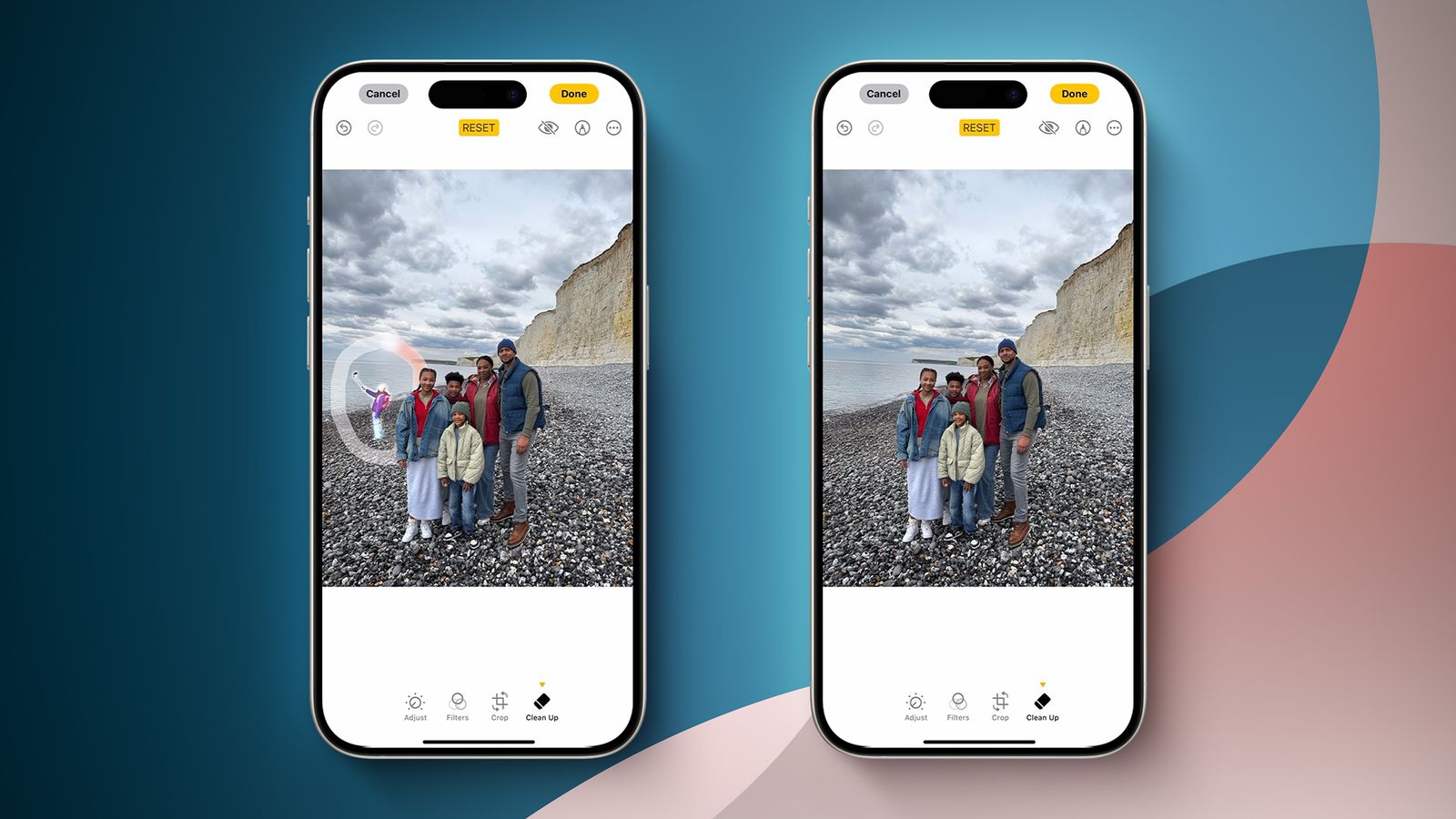
ویژگی پاکسازی عکسهای iOS 18 1
Clean Up روی همه تصاویر موجود در کتابخانه Photos کار میکند، از جمله تصاویر قدیمیتر و تصاویر گرفته شده توسط دستگاههای دیگر مانند دوربین نقطه و عکاسی یا DSLR.
خلاصه رونویسی
در یادداشتها و سایر برنامهها، میتوانید صدا را ضبط کنید و رونوشت را به همراه خلاصهای از متن خود دریافت کنید که برای ضبط سخنرانیها و سایر صداها مفید است. رونویسی یکی از ویژگی های هوش اپل نیست، اما خلاصه ها هستند.
حالت های فوکوس
یک حالت اختصاصی کاهش وقفه فوکوس وجود دارد که تنها اعلانهای مهمی را به شما نشان میدهد که نیاز به توجه دارند و در عین حال همه چیزهای دیگر را فیلتر میکند.
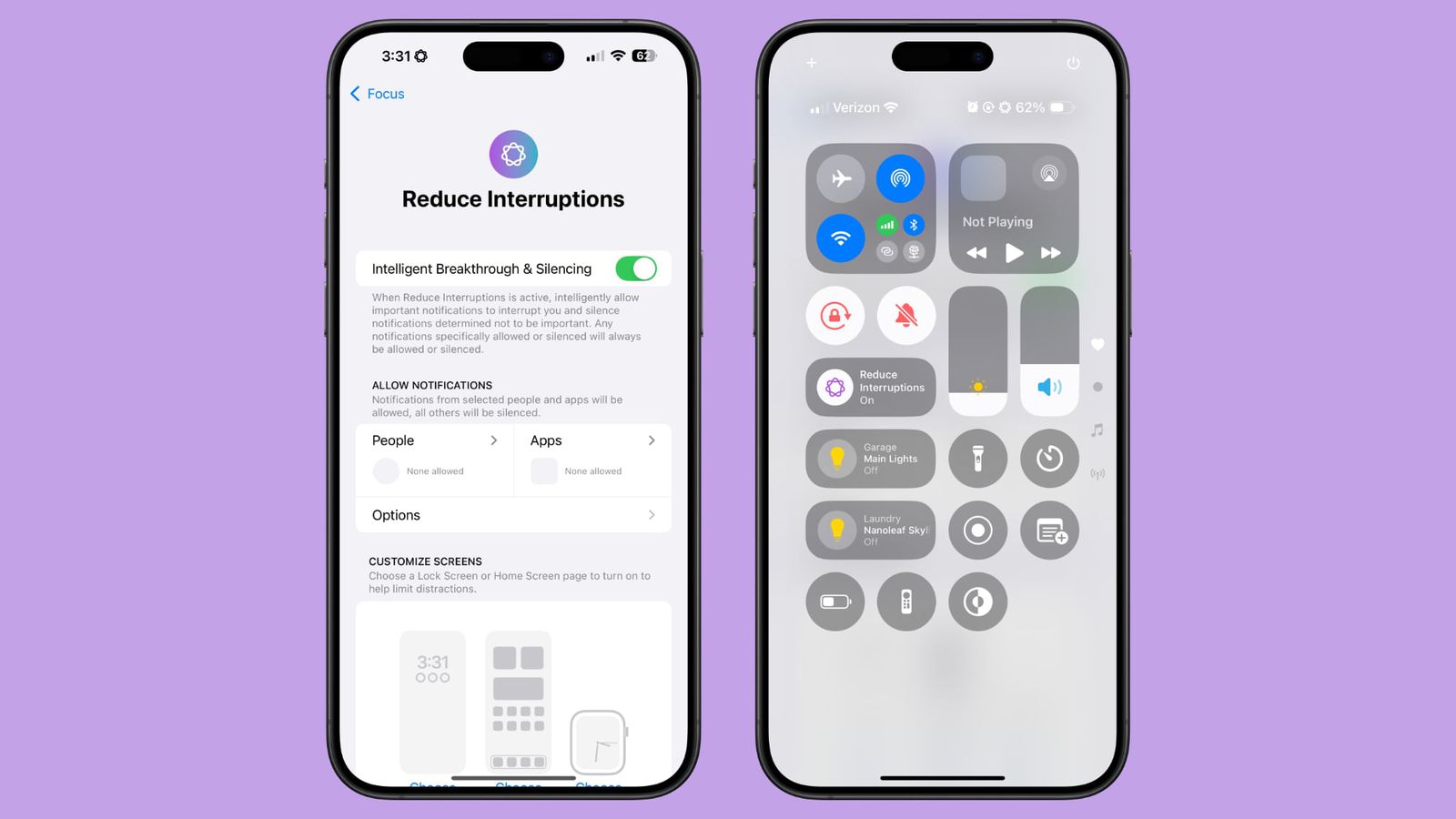
ios 18 1 حالت فوکوس تغییر می کند
هنگام سفارشی کردن یک حالت فوکوس موجود یا ایجاد حالت جدید، یک کلید جدید برای روشن کردن Intelligent Breakthrough و Silence وجود دارد. این گزینه به اعلانهای مهم اجازه میدهد تا شما را قطع کنند، در حالی که اعلانهایی که مهم نیستند را بیصدا میکند، این همان کاری است که Reduce Notifications Focus انجام میدهد. میتوانید تنظیمات اعلانها را برای برنامهها و افراد خاص لغو کنید، که این روش قبل از iOS 18.1 کار میکرد.
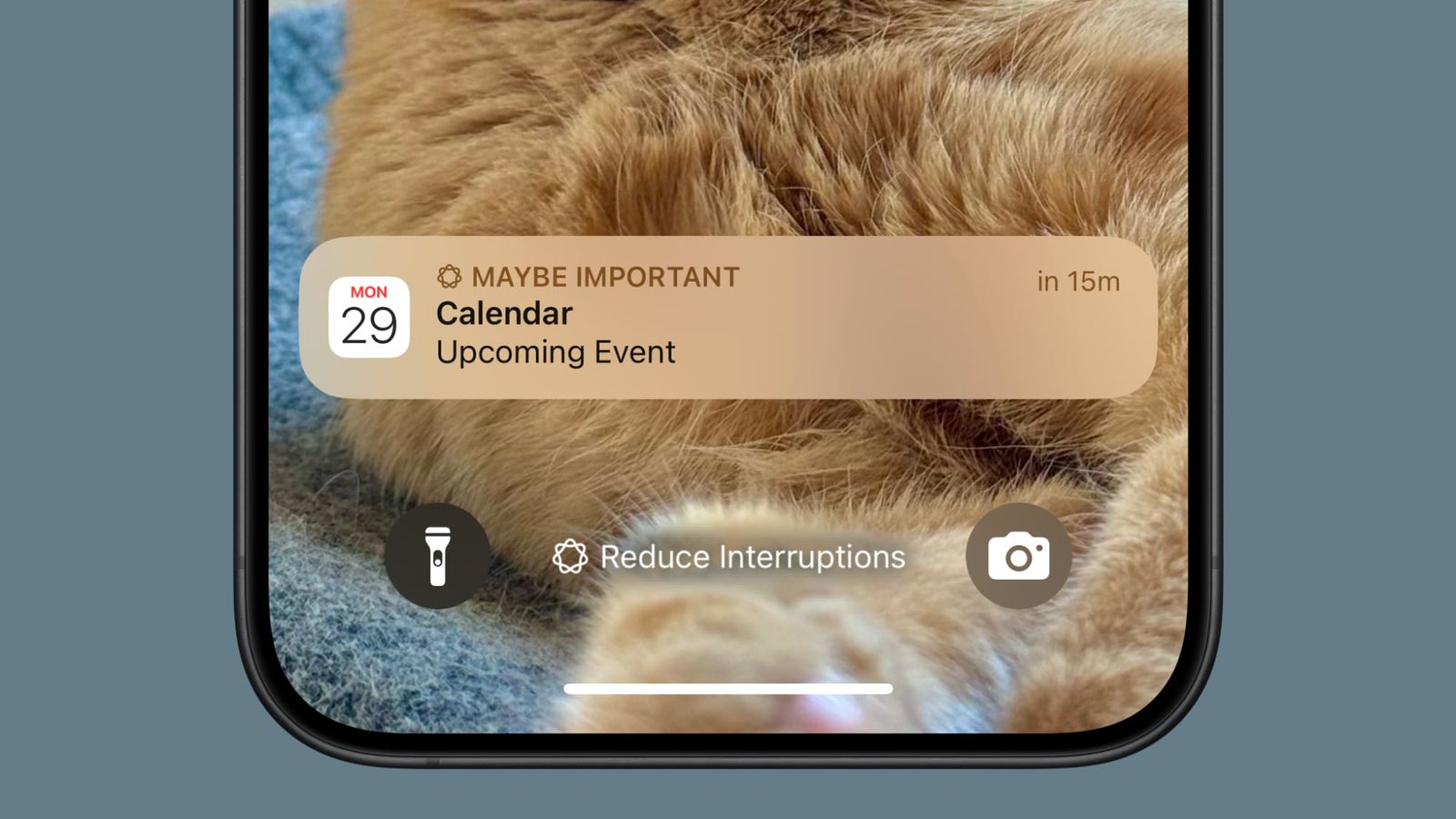
ios 18 1 فوکوس را کاهش می دهد
مطلب مرتبط:آموزش تعمیرات موبایل
خلاصه اعلان ها
اعلانهای دریافتی شما خلاصه میشوند، بنابراین میتوانید در یک نگاه ببینید چه چیزی برای هر برنامه جدید است.
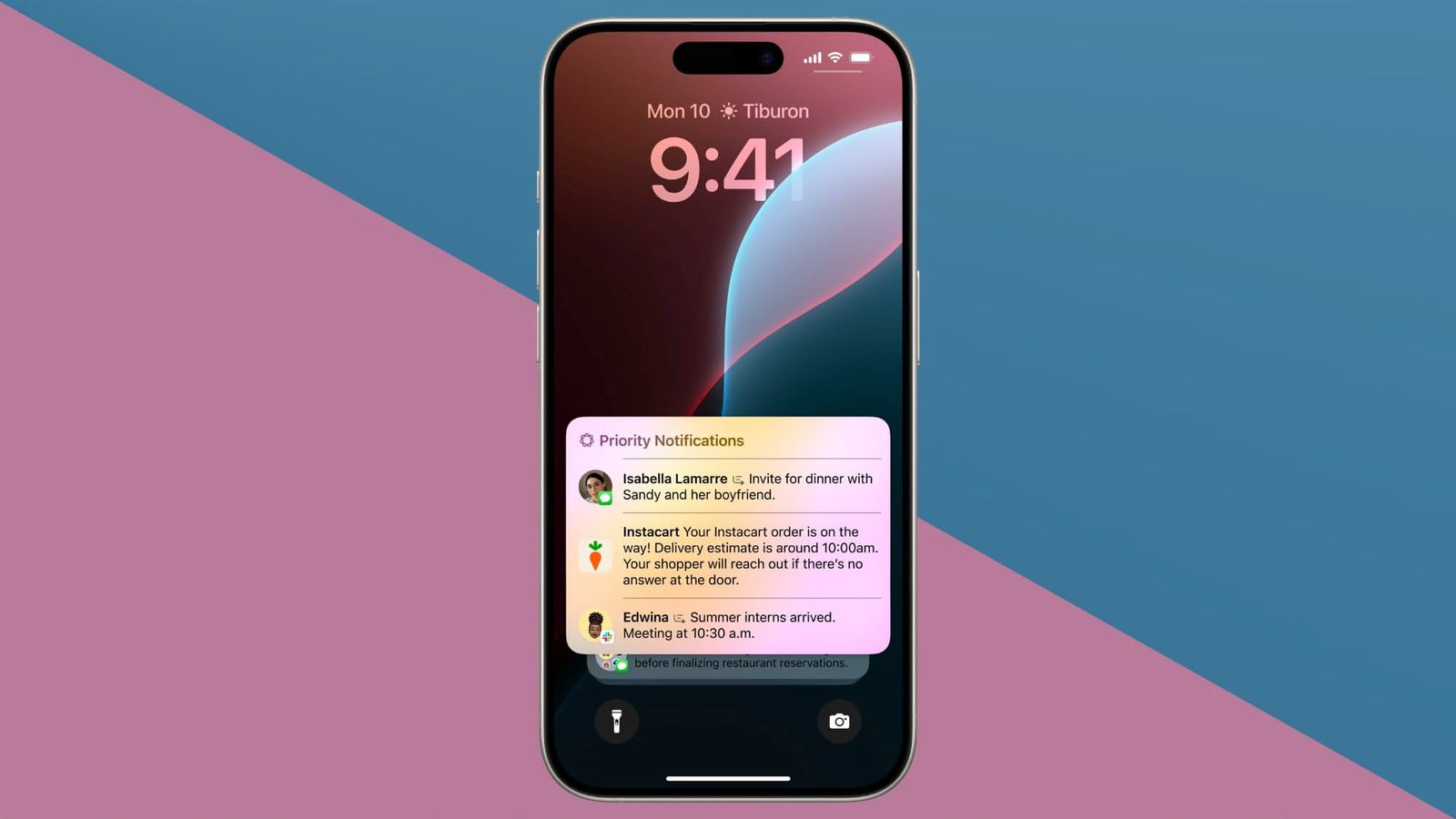
اطلاعیه ها در ایفون
تلفن
خلاصهای از رونویسیهای ایجاد شده از تماسهای تلفنی شما در iOS 18.1 پشتیبانی میشود. بهروزرسانی iOS 18.1 گزینهای را برای ضبط تماس تلفنی و دریافت رونویسی اضافه میکند که یکی از ویژگیهای Apple Intelligence نیست. با این حال، چیزی که به هوش اپل نیاز دارد، دریافت خلاصه ای از رونویسی بدون خواندن کل مطلب است.
توجه داشته باشید که هنگام مکالمه تلفنی می توانید با ضربه زدن روی دکمه ضبط در گوشه سمت چپ بالای صفحه نمایش، ضبط را شروع کنید. قبل از شروع ضبط به همه شرکت کنندگان اطلاع داده می شود که تماس در حال ضبط است.
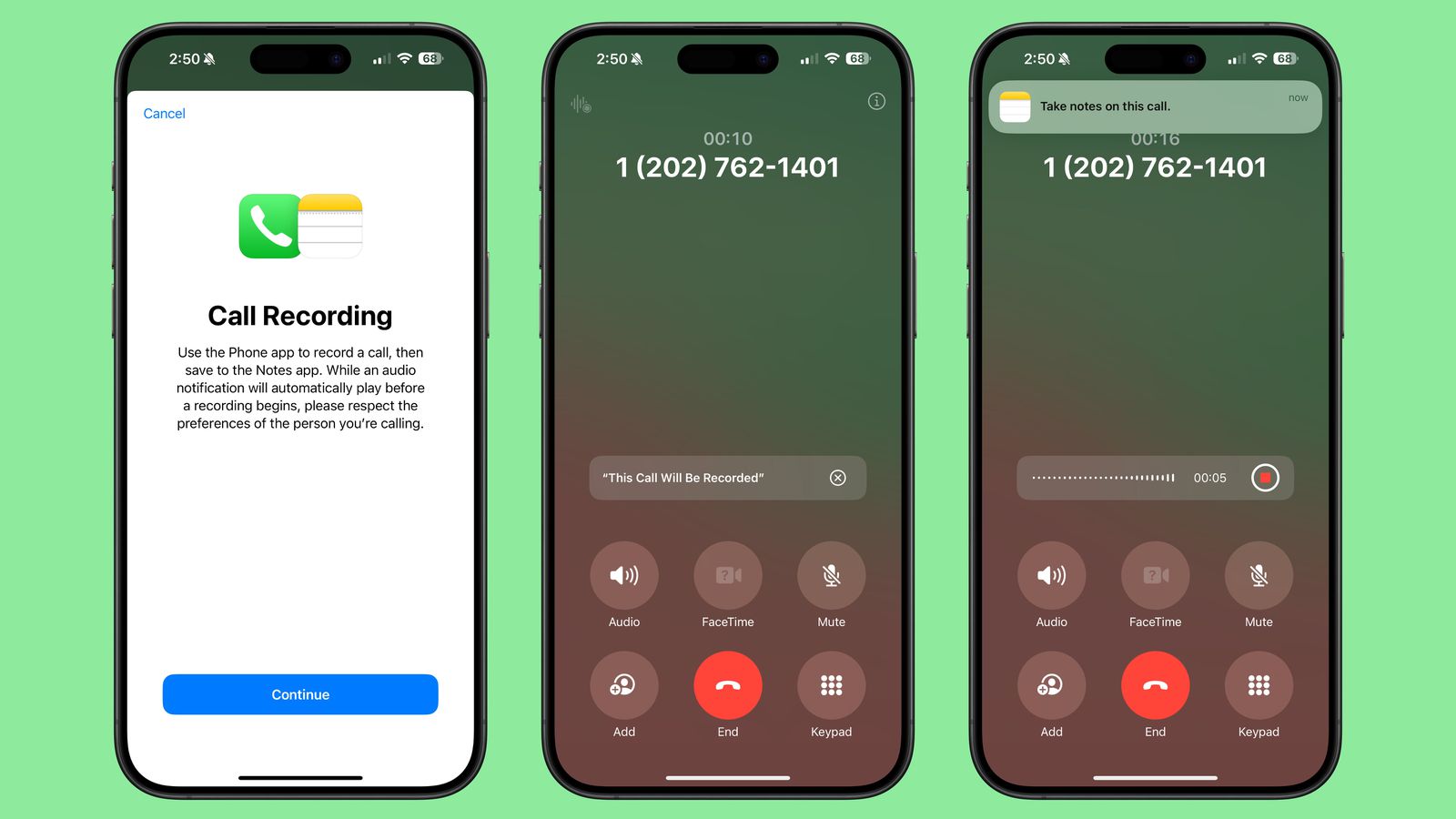
ضبط تماس ios 18 1 1
تماسهای تلفنی ضبطشده در برنامه یادداشتها ذخیره میشوند، جایی که میتوانید روی آن ضربه بزنید تا رونوشت را مشاهده کنید و خلاصهای از آن رونوشت ایجاد شده را دریافت کنید.
ویژگی های هوش اپل در iOS 18.2 ارائه می شود
مجموعه بعدی ویژگیهای هوشمند اپل در iOS 18.2، iPadOS 18.2 و macOS Sequoia 15.2 عرضه میشود و این زمانی است که اپل قصد دارد ادغام Image Playground، Genmoji و ChatGPT Siri را منتشر کند. این ویژگی ها در حال حاضر در حال آزمایش بتا هستند.
اپل فهرست انتظاری برای Image Playground، Genmoji و Image Wand دارد و این ویژگیها در هفتههای آینده در اختیار توسعهدهندگان قرار میگیرند تا اپل بتواند بازخورد جمعآوری کند و قبل از عرضه عمومی در اواخر امسال، بهبودهایی را در قابلیتهای تولید تصویر انجام دهد.
Image Playground
Image Playground را میتوان برای تولید تصاویر در سبکهای کارتونی با استفاده از یک اعلان مبتنی بر متن استفاده کرد. اپل پیشنهادات و مفاهیم داخلی دارد که میتوانید از میان آنها انتخاب کنید، مانند لباسها، مکانها، آیتمها و تمها.
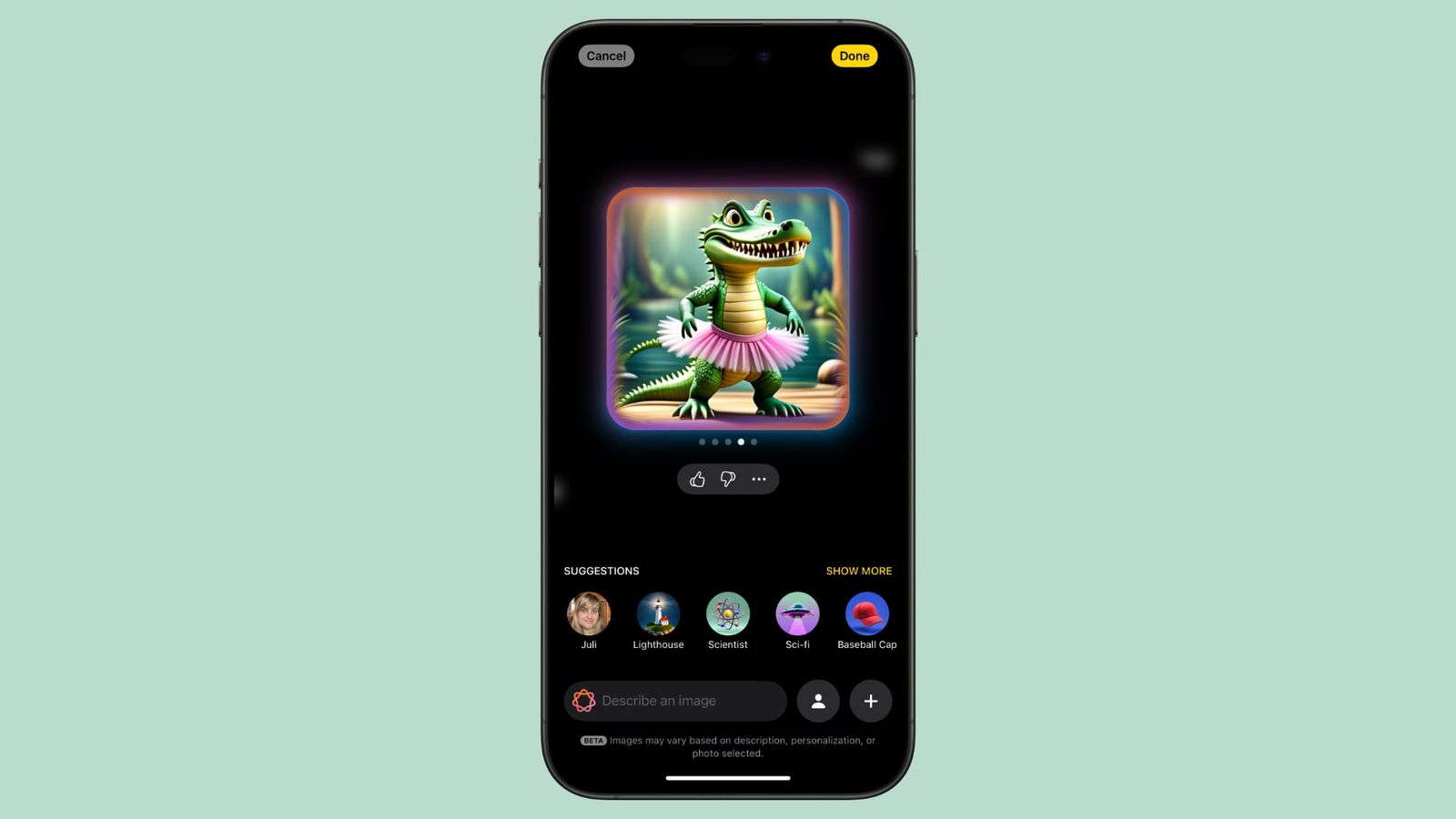
در حالی که Image Playground یک برنامه مستقل است، در برنامه پیامها و یادداشتها نیز ادغام شده است. در این برنامهها، اپل میتواند از متنی که تایپ کردهاید برای پیشنهادات تولید تصویر استفاده کند.
برای الهام گرفتن، میتوانید عکسی آپلود کنید یا عکس بگیرید و سپس یک نسخه هوش مصنوعی کارتونی آن را دریافت کنید و همچنین میتوانید از تصاویر دوستان و اعضای خانواده که از آلبوم People در اپلیکیشن Photos استخراج شدهاند استفاده کنید.
می توانید با یک پیشنهاد یا عکس پایه شروع کنید و سپس به افزودن به آن ادامه دهید تا به آنچه می خواهید برسید. میتوانید پیشنهادات را در هر زمان حذف کنید و آثار مورد علاقه خود را برای استفاده در برنامههای دیگر ذخیره کنید. هر زمان که چیزی با Image Playground ایجاد کنید، گزینههای متعددی خواهید داشت تا بتوانید بهترین را انتخاب کنید.
فقط سبک های انیمیشن و تصویرسازی برای Image Playground وجود دارد، بنابراین هیچ گزینه ای برای ایجاد تصاویر فوتورئالیستی وجود ندارد.
Image Wand
Image Wand اساساً Image Playground است اما در اپلیکیشن Notes. وقتی یادداشتهایی دارید که گرفتهاید، میتوانید یک نقطه خالی یا مقداری متن را دایره کنید و Image Wand یک تصویر مرتبط با زمینه را اضافه میکند.

Image Wand
بنابراین اگر یادداشت هایی در مورد فتوسنتز دارید، می توانید تصویری از یک گیاه زیر نور خورشید اضافه کنید. Image Wand قادر به تولید تصاویر پیچیده نیست، بنابراین اگر میخواهید تصویری از ساختار داخلی میتوکندری بگیرید، شانس ندارید، اما میتواند یک تصویر تلطیفشده با اندامک بسازد.
در آیپد، میتوانید طرحی تقریبی از آنچه میخواهید به یادداشتهای خود اضافه کنید با یک مداد اپل بکشید و سپس از تصویر گرز برای ایجاد چیزی صیقلیتر استفاده کنید.
Genmoji
Genmoji کاراکترهای ایموجی سفارشی هستند که می توانید با استفاده از توضیحات مبتنی بر متن ایجاد کنید. اگر شکلکهایی وجود دارد که نمیتوانید پیدا کنید اما به آن نیاز دارید، مانند اردکی که ساندویچ میخورد یا تمساح در حال اسکیتبرد، Genmoji میتواند آن را برای شما بسازد.
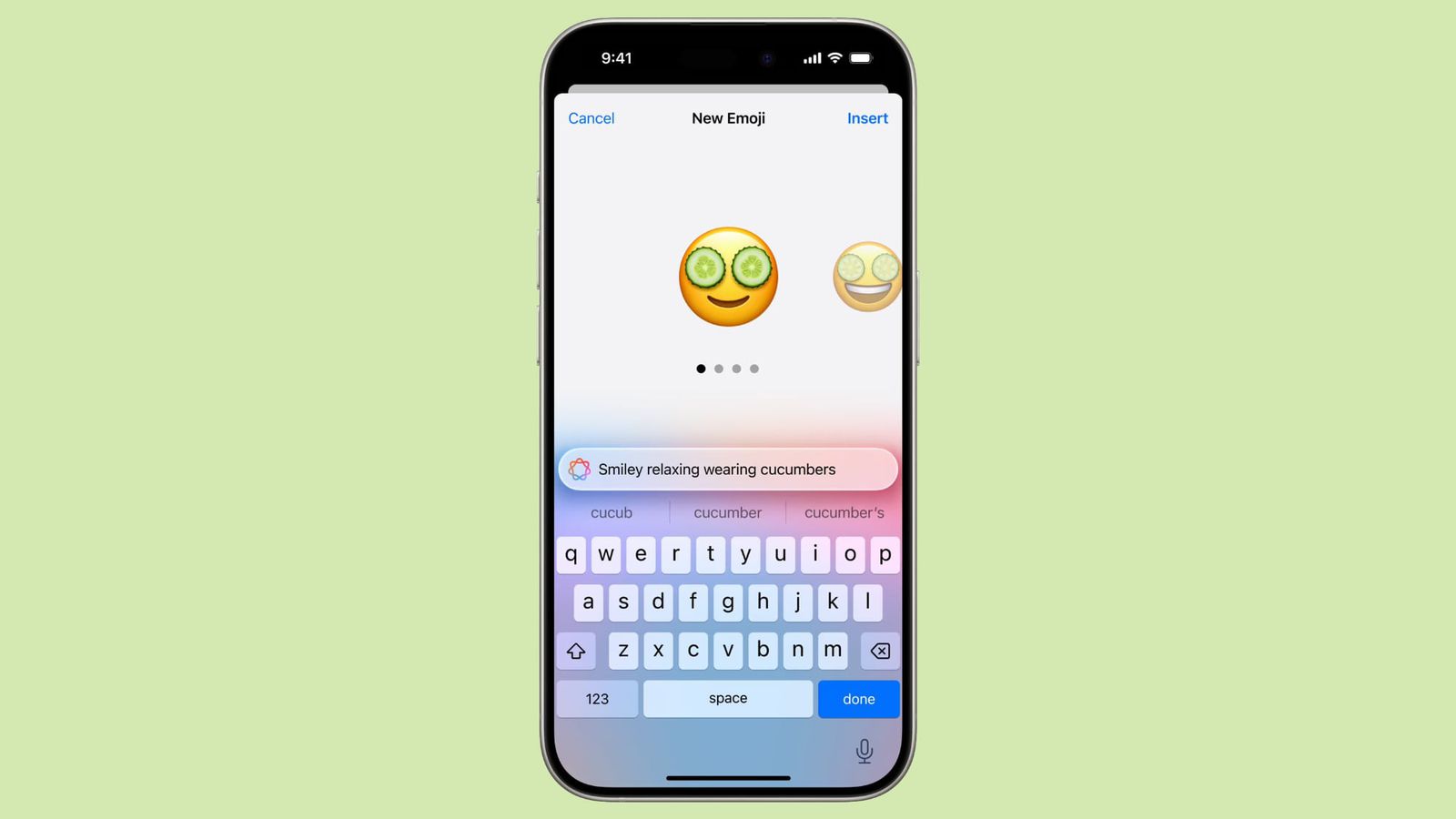
ios 18 genmoji
Genmoji خیلی دور از تصاویر Image Playground نیست، اما سیستم تولید تمایل دارد برای درخواستهای زیادی یک نفر را اضافه کند. می توانید خودتان یا یکی از دوستان یا اعضای خانواده خود را انتخاب کنید یا فقط از یک کاراکتر ایموجی عمومی به عنوان پایه خود استفاده کنید.
در پیامها و سایر برنامهها، Genmoji مانند شکلکها رفتار میکند، اما برای کسی که سیستم عاملی زودتر از iOS 18.1 یا روی دستگاه اندرویدی دارد، به درستی نمایش داده نمیشود. در iOS 18.1 و iOS 18.2 مانند ایموجی کار می کنند، اما Genmoji به صورت یک کادر خالی و یک تصویر در اندازه کامل در سایر نسخه های iOS نمایش داده می شود.
اگر iOS 18.1 و iOS 18.2 دارید و شخصی یک Genmoji را ارسال میکند، میتوانید برای مدت طولانی روی آن فشار دهید و روی دکمه «جزئیات Emoji» ضربه بزنید تا ببینید از چه دستوری برای ایجاد آن استفاده شده است، به علاوه میتوانید آن را به مجموعه Genmoji/استیکر خود اضافه کنید. برای استفاده.
برای ایجاد یک کاراکتر Genmoji، روی صفحه کلید Emoji ضربه بزنید و با دکمه “+” در کنار نوار جستجو روی Emoji ضربه بزنید. از آنجا می توانید ایده خود را تایپ کنید.
ادغام Siri ChatGPT
ادغام Siri ChatGPT به Siri اجازه میدهد درخواستها را به ChatGPT OpenAI تحویل دهد. ChatGPT به طور پیشفرض خاموش است، اما میتوانید آن را در بخش Apple Intelligence و Siri در برنامه تنظیمات روشن کنید.
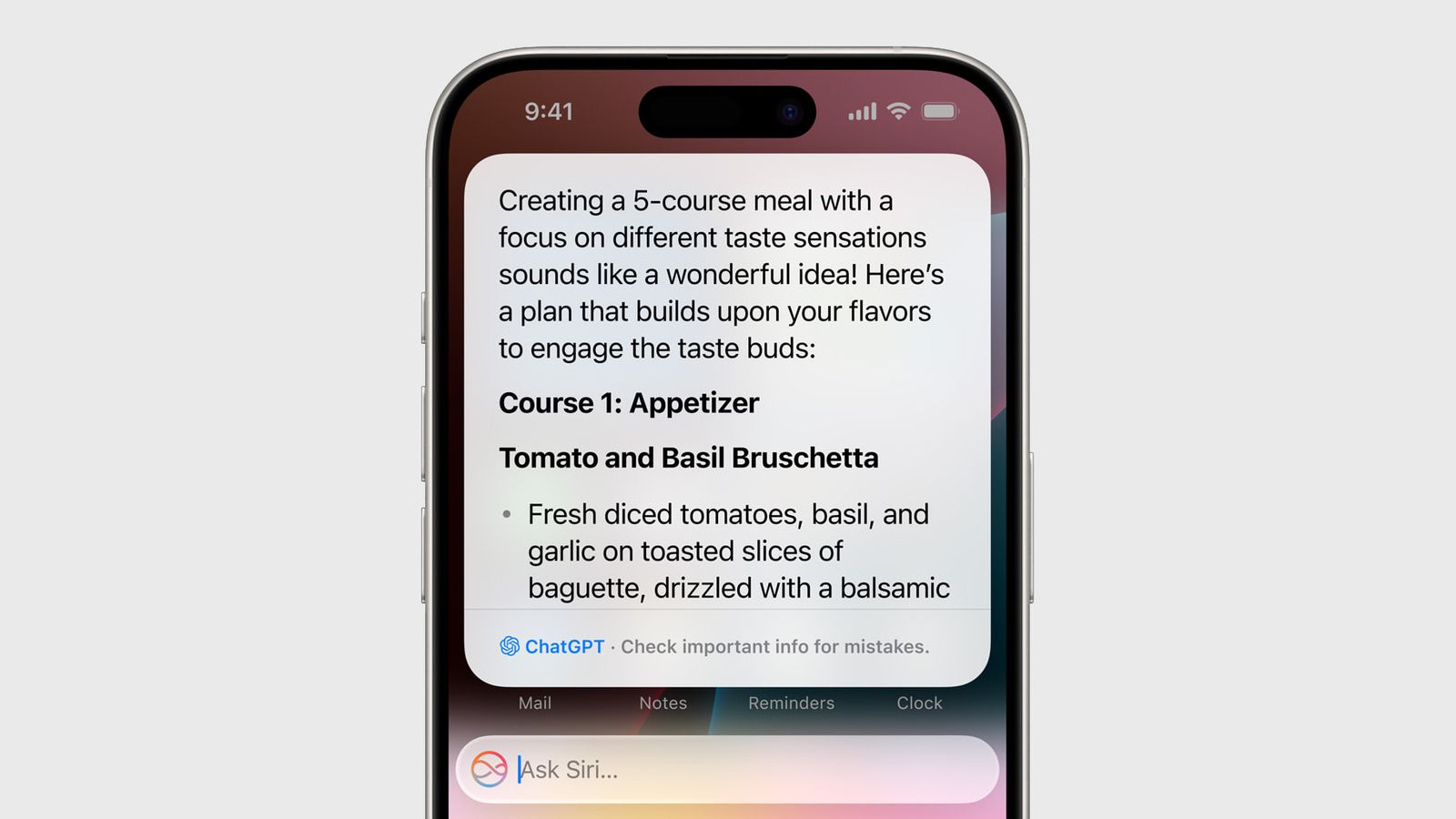
iOS 18 ChatGPT
اگر ادغام ChatGPT فعال باشد، Siri برای درخواستهای پیچیده با ChatGPT مشورت میکند. درخواستهای پیچیده ممکن است شامل ایجاد یک تصویر، تولید متن از ابتدا، ایجاد ایدههای دستور پخت بر اساس آنچه در یخچال شما است، توصیف آنچه در یک عکس است و موارد دیگر باشد.
سیری هر درخواست را تجزیه و تحلیل میکند تا ببیند آیا چیزی است که باید توسط ChatGPT پاسخ داده شود، اما میتوانید بهطور خودکار ChatGPT را برای یک درخواست با استفاده از درخواستی مانند «از ChatGPT بپرسید تا دستور پخت کوکی چیپسی شکلاتی به من بدهد» فراخوانی کنید.
سیری قبل از درخواست ChatGPT از شما اجازه میخواهد، اما گزینهای وجود دارد که با خاموش کردن «تأیید درخواستهای ChatGPT» در بخش ChatGPT تنظیمات، این مرحله مجوز اضافی را خاموش کنید.
برای استفاده از ChatGPT نیازی به حساب کاربری ندارید و رایگان است، اما اگر حساب پولی دارید، میتوانید وارد شوید. اگر وارد نشدهاید، OpenAI هیچ یک از درخواستهای ChatGPT شما را ذخیره نمیکند. اطلاعات مورد استفاده برای آموزش ChatGPT. اگر وارد سیستم شوید، ChatGPT میتواند یک کپی از درخواستهای شما را ذخیره کند. اپل پرس و جوهای ChatGPT را ذخیره نمی کند.
ChatGPT را می توان با Siri استفاده کرد، اما در ابزارهای نوشتن و هوش بصری نیز ادغام شده است. با ابزار Writing، ChatGPT میتواند متن تولید کند و با هوش بصری، ChatGPT میتواند به سؤالاتی درباره آنچه دوربین میبیند پاسخ دهد.
هوش بصری
هوش بصری یکی از ویژگیهای آیفون ۱۶ است که از دکمه کنترل دوربین استفاده میکند. اگر طولانی مدت آن را فشار دهید، میتوانید وارد حالت هوش بصری شوید، جایی که برنامه دوربین میتواند برای شناسایی آنچه در اطراف شما است استفاده شود.

هوش بصری اپل
برای مثال، اگر دوربین را به سمت فروشگاهی بگیرید، میتوانید رتبهبندیها، ساعات کاری و اطلاعات دیگر را ببینید. اگر از یک شی عکس میگیرید، میتوانید اطلاعات بیشتری درباره آن شی از ChatGPT دریافت کنید یا از آن با جستجوی Google برای یافتن تصاویر مشابه استفاده کنید. ویژگی جستجوی گوگل روش خوبی برای جستجوی محصولاتی است که می خواهید پیدا کنید.
از دیگر ویژگیهای هوش بصری میتوان به خواندن متن با صدای بلند، تشخیص شماره تلفن و آدرس برای افزودن آنها به اپلیکیشن مخاطبین، کپی کردن متن و خلاصه کردن متنهای طولانی اشاره کرد.
ابزارهای نوشتن
Writing Tools در iOS 18.1 است، اما در iOS 18.2، می توانید تغییرات بازتری را در آنچه نوشته اید ایجاد کنید. شما می توانید تغییرات لحن خود را ایجاد کنید، بنابراین اگر می خواهید چیزی شکوفاتر یا مفصل تر باشد، Writing Tools می تواند آن را محقق کند. همچنین می توانید درخواست کنید که متن شما به فرمت دیگری مانند شعر تبدیل شود.
Writing Tools همچنین دارای ادغام ChatGPT در iOS 18.2 است، بنابراین اگر می خواهید متنی را از ابتدا تولید کنید، می توانید این کار را با ChatGPT انجام دهید.
زبان های اضافی
در iOS 18.2، Apple Intelligence علاوه بر انگلیسی ایالات متحده، از زبان انگلیسی بومی سازی شده در استرالیا، کانادا، نیوزلند، آفریقای جنوبی، ایرلند و بریتانیا پشتیبانی می کند.